Nota
L'accesso a questa pagina richiede l'autorizzazione. È possibile provare ad accedere o modificare le directory.
L'accesso a questa pagina richiede l'autorizzazione. È possibile provare a modificare le directory.
Gli utenti di Windows 11 possono aggiungere nuovi dispositivi Windows all'ID di Microsoft Entra durante l'esperienza immediata di configurazione guidata. Questa funzionalità consente di distribuire dispositivi confezionati ai dipendenti o agli studenti.
Questa funzionalità si combina bene con le piattaforme di gestione dei dispositivi mobili come Microsoft Intune e strumenti come Windows Autopilot per assicurarsi che i dispositivi siano configurati in base agli standard.
Prerequisiti
Per aggiungere un dispositivo Windows a Microsoft Entra, il servizio di registrazione del dispositivo deve essere configurato per consentire la registrazione dei dispositivi. Per altre informazioni sui prerequisiti, vedere l'articolo Come fare: Pianificare l'implementazione di Microsoft Entra.
Suggerimento
Le edizioni Windows Home non supportano la connessione a Microsoft Entra. Queste edizioni possono comunque accedere a molti dei vantaggi usando la registrazione di Microsoft Entra .
Per informazioni su come completare la registrazione di Microsoft Entra in un dispositivo Windows, vedere l'articolo del supporto Registrare il dispositivo personale nella rete aziendale o dell'istituto di istruzione.
Aggiungere un nuovo dispositivo Windows 11 a Microsoft Entra ID
Il dispositivo potrebbe essere riavviato più volte durante il processo di configurazione. Il dispositivo deve essere connesso a Internet per completare l'aggiunta a Microsoft Entra.
- Attivare il nuovo dispositivo e avviare il processo di installazione. Seguire le istruzioni per configurare il dispositivo.
- Quando richiesto Come si vuole configurare il dispositivo?selezionare Configura per lavoro o scuola.
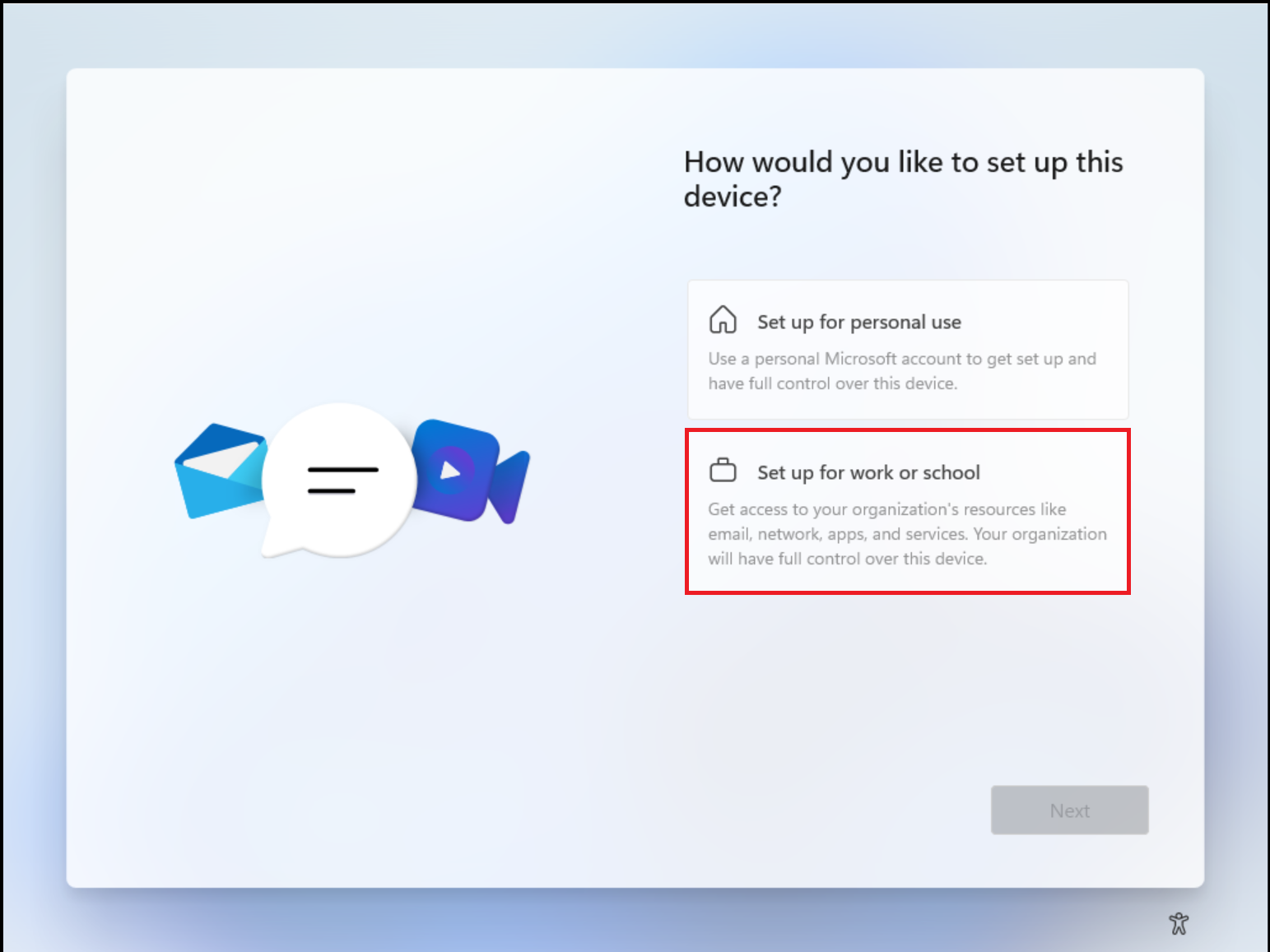
- Nella pagina Configuriamo le impostazioni per il tuo lavoro o scuola, specifica le credenziali fornite dalla tua organizzazione.
- Facoltativamente, è possibile scegliere di Accedere con una chiave di sicurezza se ne è stato fornito uno.
- Se l'organizzazione lo richiede, potrebbe essere richiesto di eseguire l'autenticazione a più fattori.
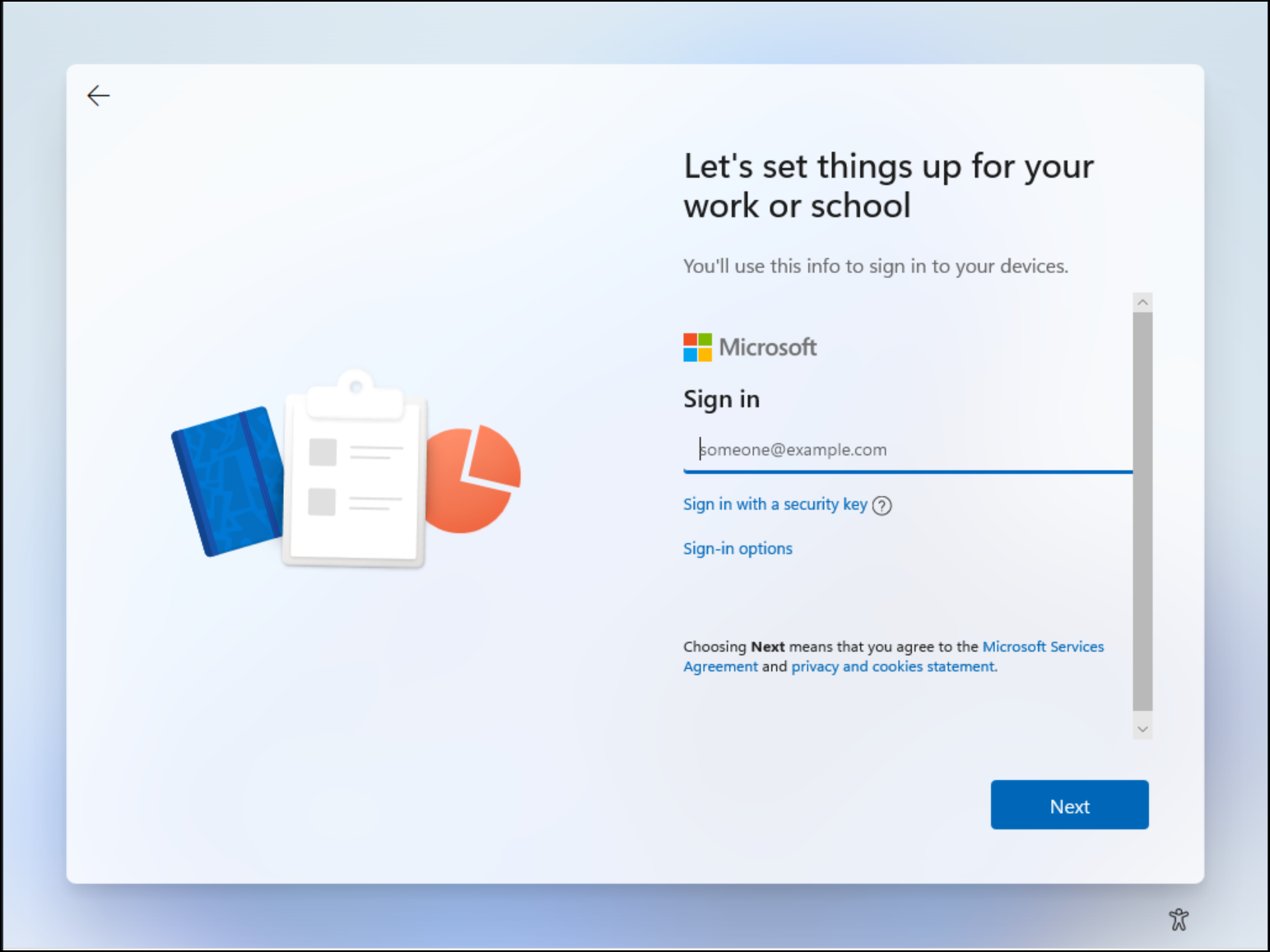
- Continuare a seguire le istruzioni per configurare il dispositivo.
- Microsoft Entra ID verifica se è necessaria una registrazione nella gestione dei dispositivi mobili e avvia il processo.
- Windows registra il dispositivo nella directory dell'organizzazione e lo registra nella gestione dei dispositivi mobili, se applicabile.
- Se si accede con un account utente gestito, Windows consente di passare al desktop tramite il processo di accesso automatico. Gli utenti federati vengono indirizzati alla schermata di accesso di Windows per immettere le credenziali.
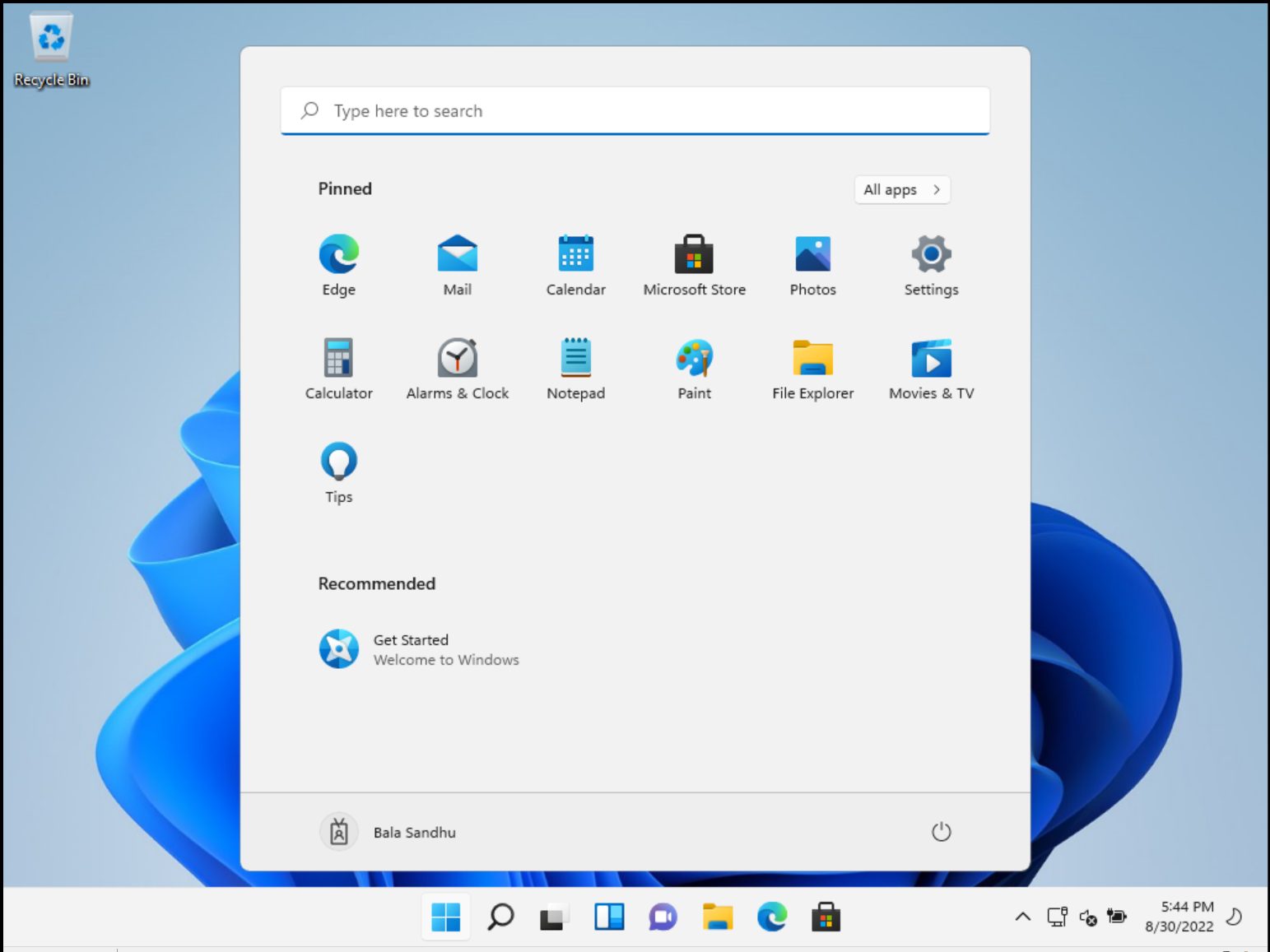
Per ulteriori informazioni sull'esperienza immediata, vedere l'articolo del supporto Aggiungere il dispositivo aziendale alla rete di lavoro o scolastica.
Verifica
Per verificare se un dispositivo è stato aggiunto al tuo ID Microsoft Entra, esamina la finestra di dialogo Accesso aziendale o istruzione sul tuo dispositivo Windows trovata in Impostazioni>Account. La finestra di dialogo dovrebbe indicare che si è connessi all'ID Microsoft Entra e fornisce informazioni sulle aree gestite dal personale IT.
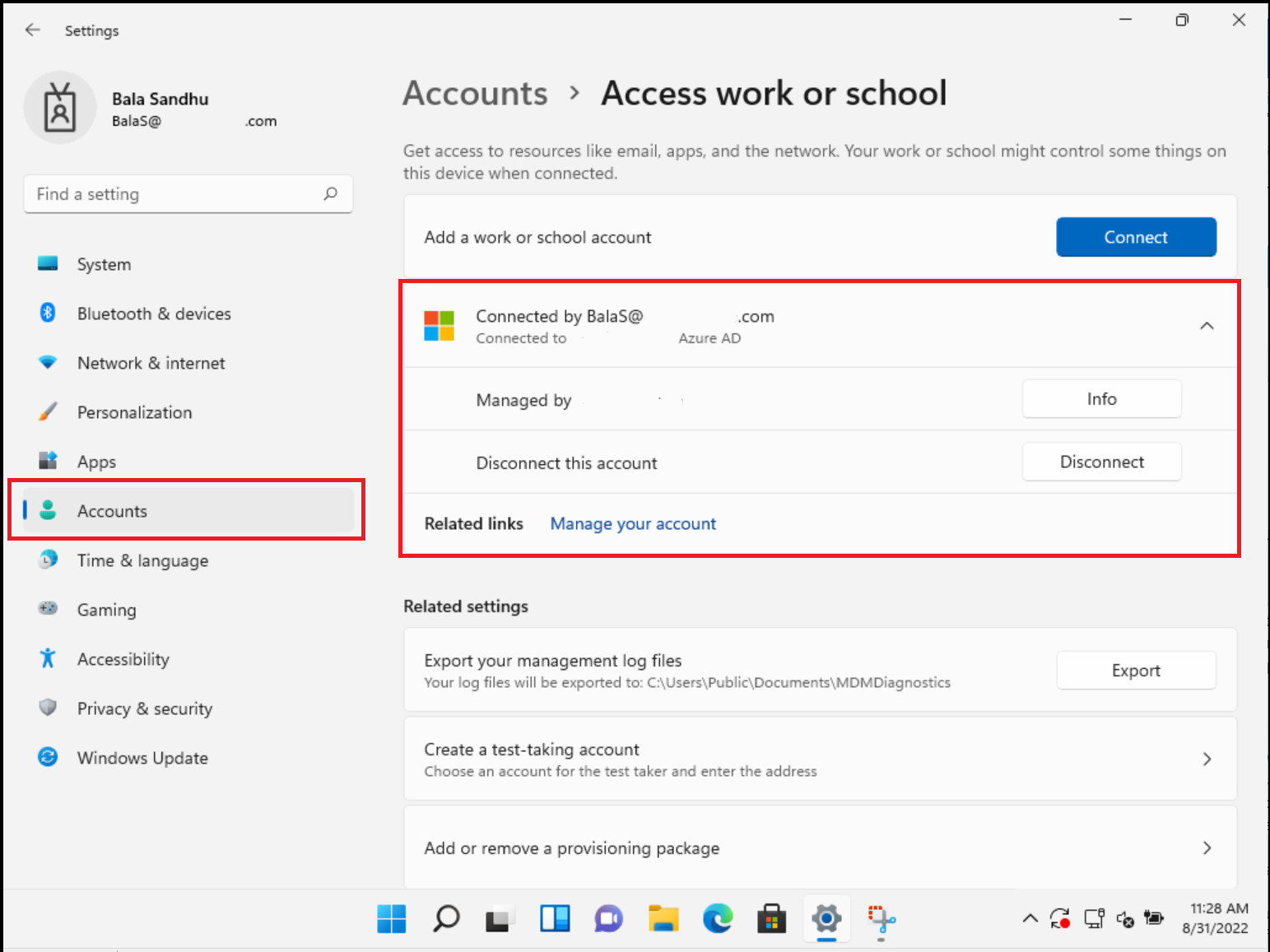
Contenuto correlato
- Per altre informazioni sulla gestione dei dispositivi, vedere Gestione delle identità dei dispositivi.
- Che cos'è Microsoft Intune?
- Panoramica di Windows Autopilot
- opzioni di autenticazione senza password per microsoft Entra ID